win10系统开机弹出fodhelper.exe错误框的解决办法
更新时间:2020-09-27 17:43:38 来源:雨林木风官网 游览量: 60 次
想必很多小伙伴在使用win10系统的过程中都会遇到这样的现象,就是电脑开机时总会弹出fodhelper.exe的错误框,关机后一段时间还是会弹出。遇到这样的问题怎么办?我们可以进入服务界面并进行设置。现在,让我们给你一个win10系统开机弹出fodhelper.exe错误框的解决办法。
具体步骤如下:
1.首先输入“win+r”,然后输入命令:services.msc,然后输入。
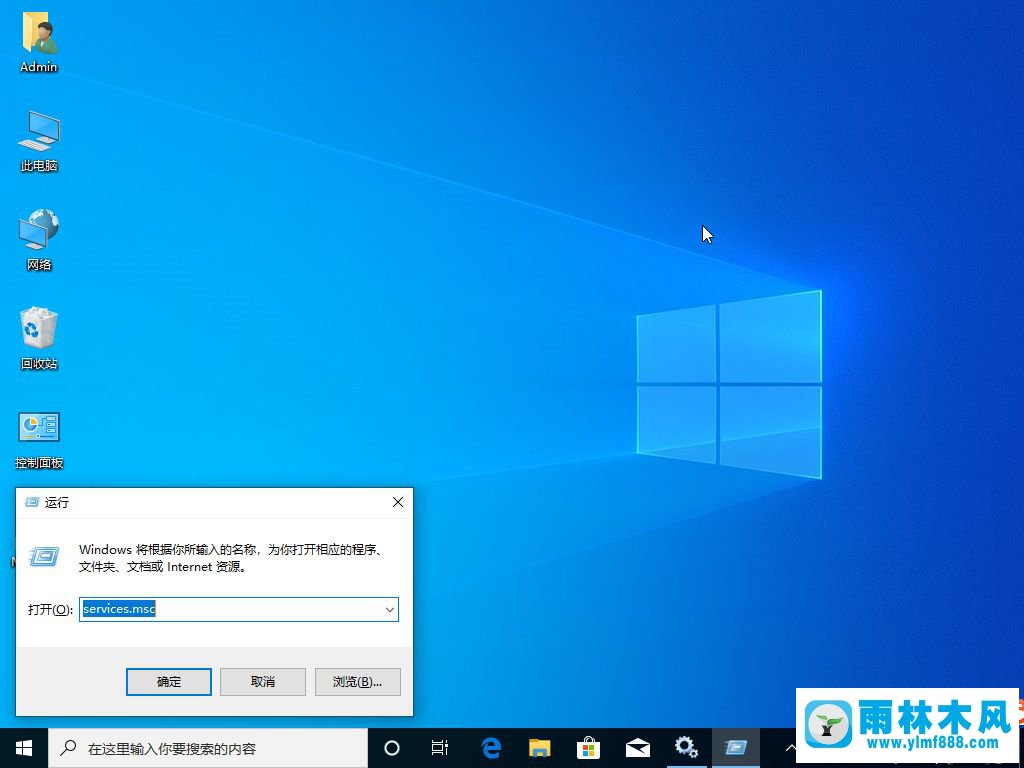
2.找到windowseventlog程序,右键单击选择属性。
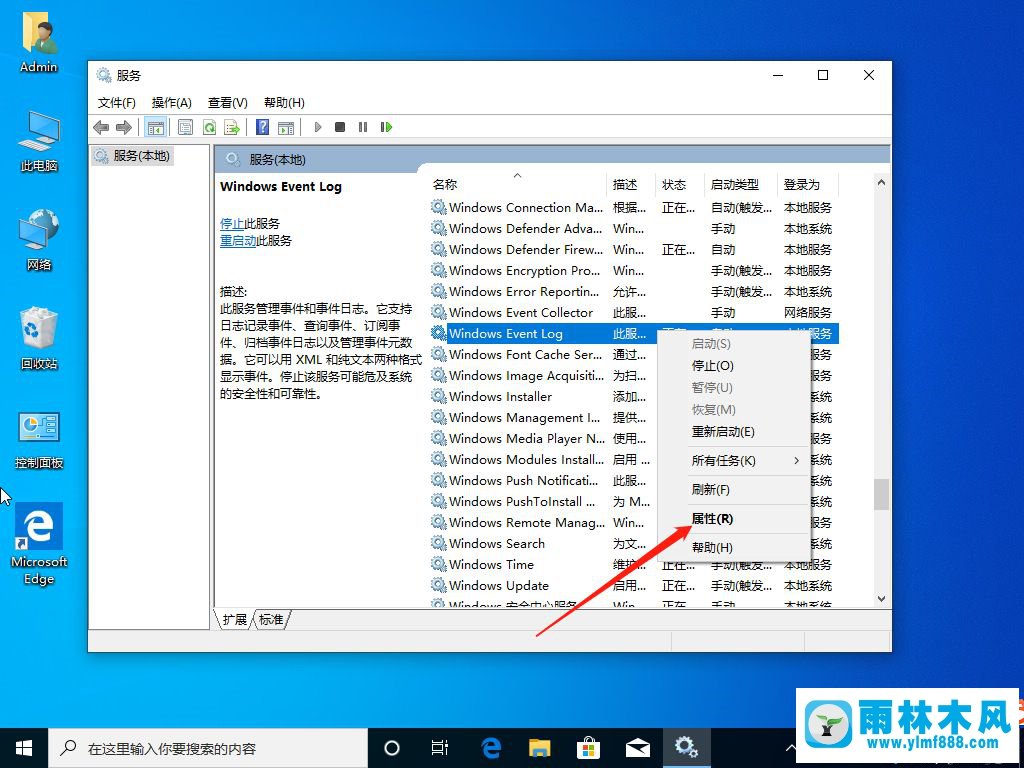
3.将启动类型更改为手动,然后单击确定。
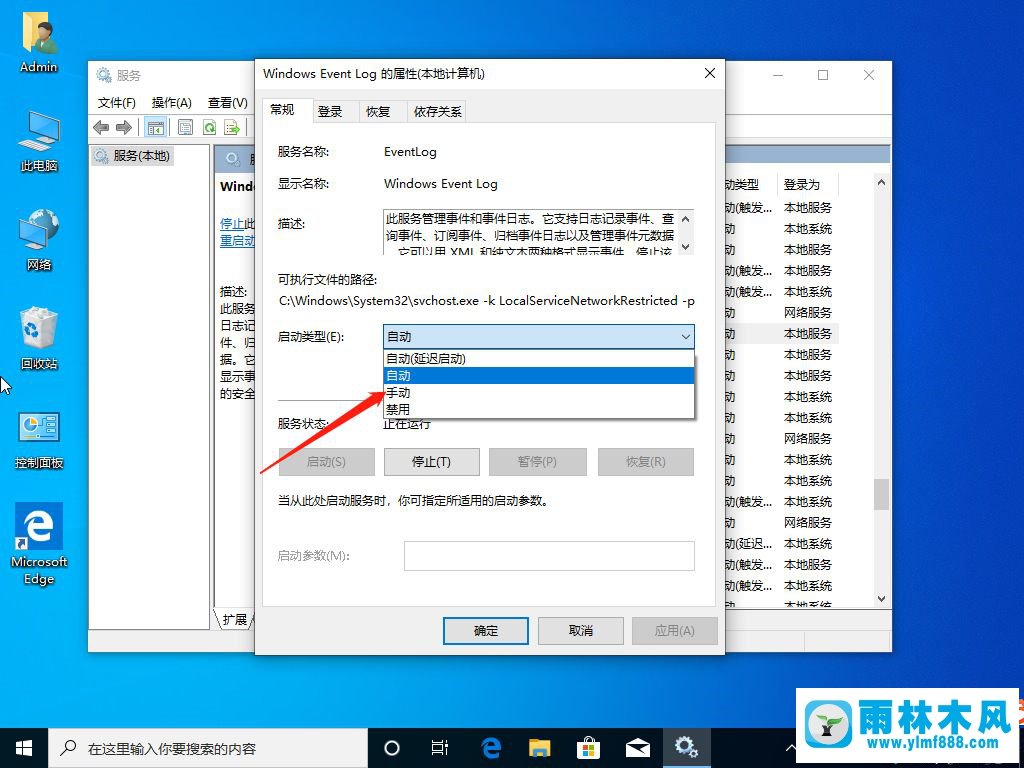
4.再次右键单击该程序,然后单击“停止”。
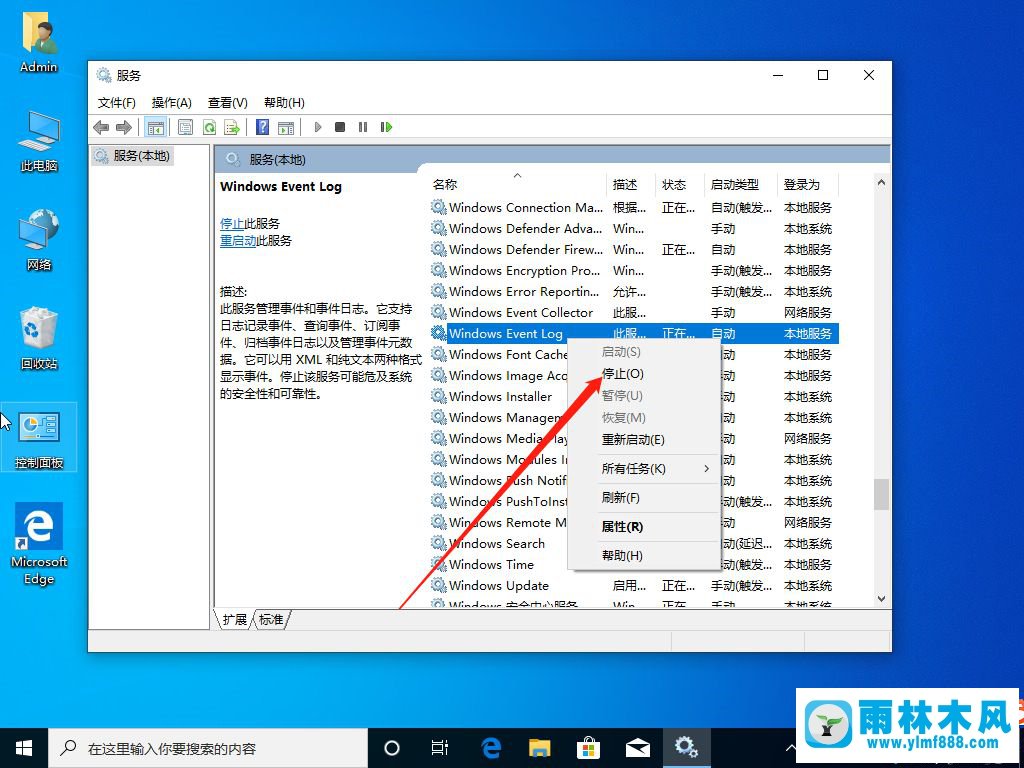
以上是win10系统开机弹出fodhelper.exe错误框的解决办法。按照上面的方法,相信可以帮你解决这个问题。
本文来自雨林木风www.ylmf888.com 如需转载请注明!
相关推荐
- 雨林木风Win10系统桌面空白怎么办11-21
- win7右下角小喇叭图标不见了在哪找09-15
- 雨林木风win7修复文件丢失的方法教03-02
- win10系统不能设置屏保,按钮是灰色04-29
- Win7系统安装Solidworks报错1903、1603该04-25
- 如何删除Win7系统中过期驱动程序设09-29
- 怎么快速复制win7注册表10-12
- Win7系统uac关闭方法是怎样的10-15
- 雨林木风教你win10系统同步的设置方11-18
- XP系统查看PID列怎么添加09-20
- Win7系统的硬盘坏道如何进行修复10-15
- win7怎么设置拔下U盘之后不用安全删04-16
- Win7系统中的磁盘自动播放如何进行01-03
- 雨林木风win7精简版自动删除打印机03-13
- XP系统辅助功能选项在什么地方09-19
- Win10系统可以登录QQ却无法打开网页12-24
热门常见问题
最新系统下载
-
 雨林木风 GHOST Win10 2004 64位 精简版 V2021.07 2021-07-01
雨林木风 GHOST Win10 2004 64位 精简版 V2021.07 2021-07-01
-
 雨林木风 GHOST Win10 2004 64位 周年纪念版V2021.06 2021-06-02
雨林木风 GHOST Win10 2004 64位 周年纪念版V2021.06 2021-06-02
-
 雨林木风 GHOST Win10 64位专业版(版本2004) V2021.05 2021-05-07
雨林木风 GHOST Win10 64位专业版(版本2004) V2021.05 2021-05-07
-
 雨林木风 GHOST Win10 1909 64位 官方纯净版V2021.04 2021-04-06
雨林木风 GHOST Win10 1909 64位 官方纯净版V2021.04 2021-04-06
-
 雨林木风Ghost Win10 2004(专业版)V2021.03 2021-02-28
雨林木风Ghost Win10 2004(专业版)V2021.03 2021-02-28
-
 雨林木风 GHOST Win10 2004 64位 精简版 V2021.01 2020-12-21
雨林木风 GHOST Win10 2004 64位 精简版 V2021.01 2020-12-21
-
 雨林木风 GHOST Win10 64位 快速装机版 V2020.12 2020-11-27
雨林木风 GHOST Win10 64位 快速装机版 V2020.12 2020-11-27
-
 雨林木风 GHOST Win10 64位 官方纯净版 V2020.11 2020-10-28
雨林木风 GHOST Win10 64位 官方纯净版 V2020.11 2020-10-28

